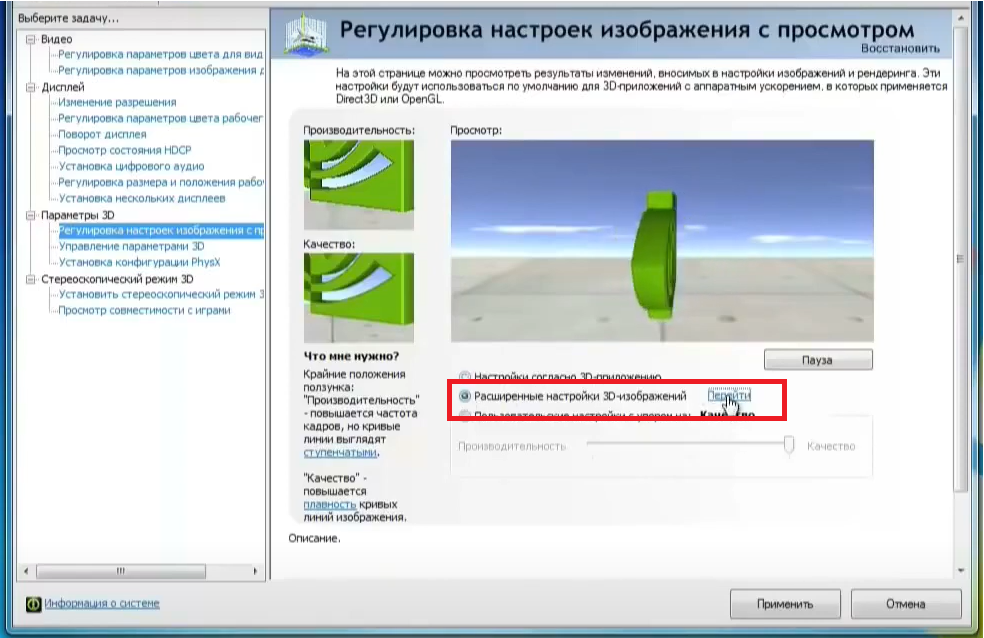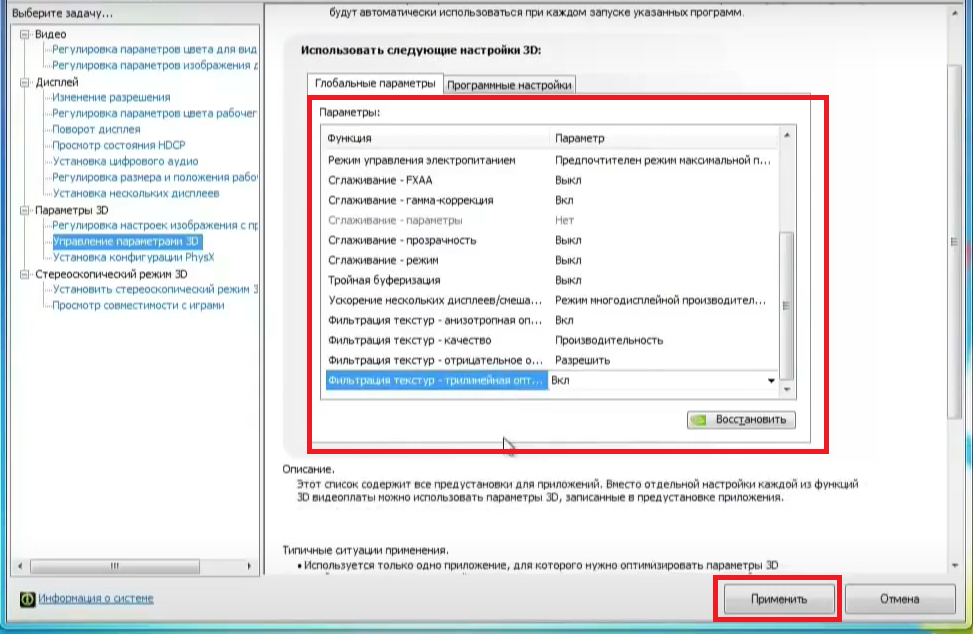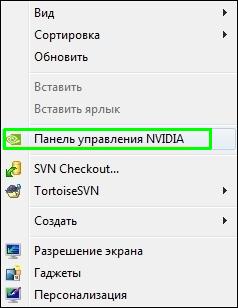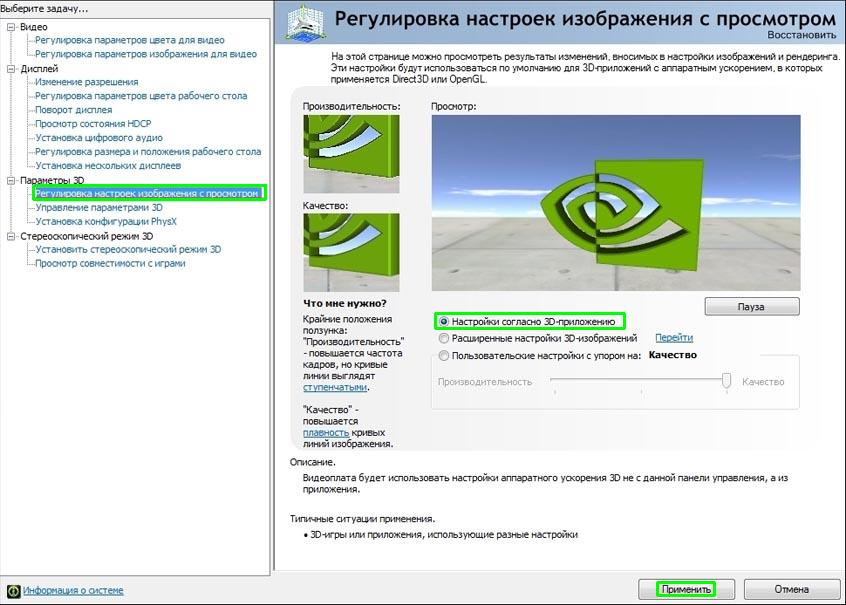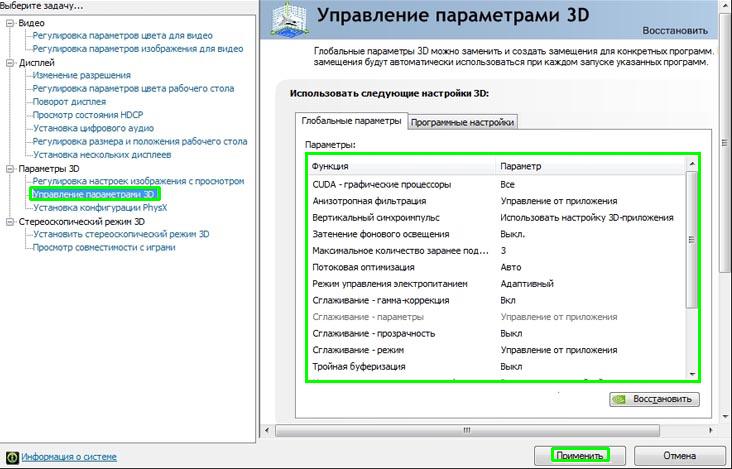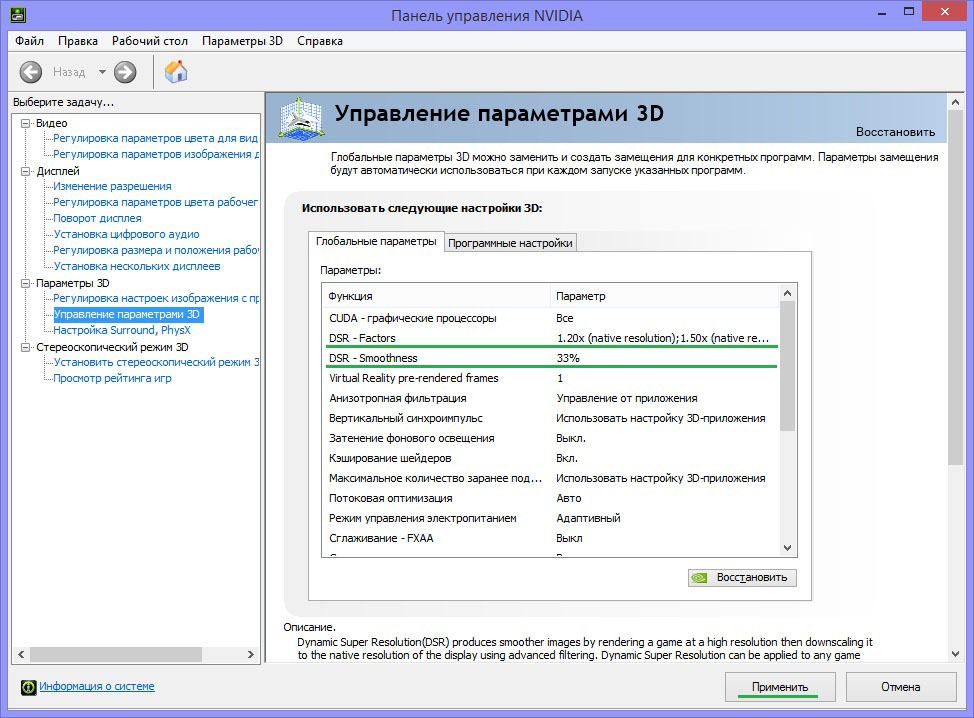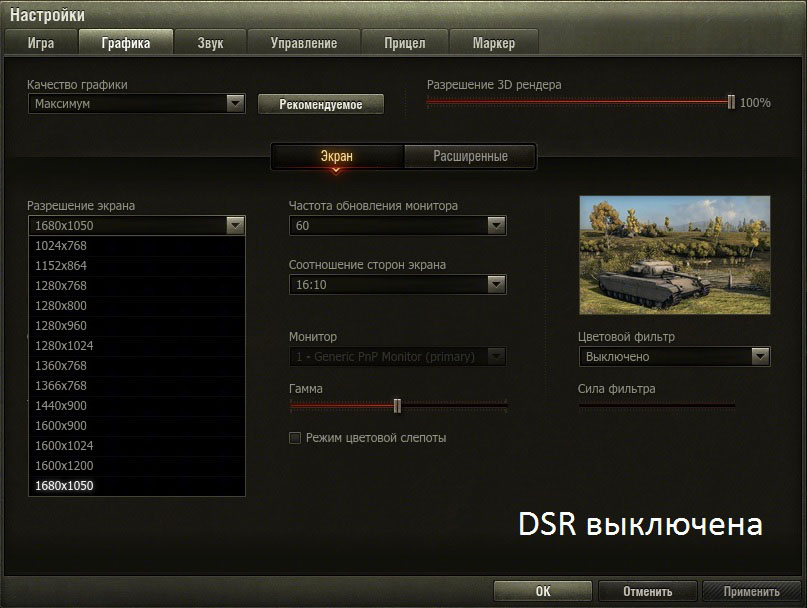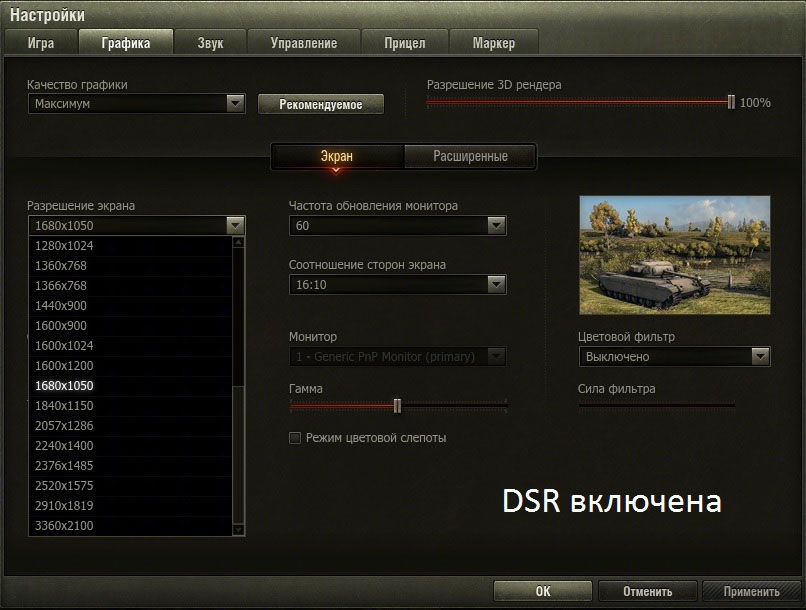Настраиваем видеокарту Nvidia для WoT
Приветствуем, друзья! Все мы хотим, чтобы наши игры, в частности WoT, работали максимально хорошо и без тормозов. Не все знают, что свою видеокарту можно дополнительно настроить, чтобы она работала максимально эффективно. Сегодня мы поговорим как происходит настройка видеокарты Nvidia для игры World of Tanks. Процесс несложный, если вы будете придерживаться наших советов!
Главный упор мы сделаем на производительность, т.е. настроим наш видеоадаптер так, чтобы он не использовал графические эффекты и улучшения, которые «кушают» ресурсы. Это очень актуально для слабых компьютеров.
Выставляем параметры
Чтобы начать настройку, кликаем правой кнопкой мыши на рабочем столе и в появившемся меню выбираем пункт «Панель управления Nvidia», появится окно с разными параметрами видеоадаптера. Начинаем, собственно, настройку. В главном окне нужно нажать на пункт «Расширенные настройки 3D изображений» и рядом кликнуть на кнопку «Перейти».
Перед вами появится меню:
- первый пункт (CUDA) не трогаем;
- анизотропная фильтрация: этот параметр выключаем или выставляем максимум на 2х, не более;
- вертикальный синхропульс: выключаем данный параметр;
- затенение фонового освещения: отключаем функцию;
- кэширование шейдеров: отключаем параметр;
- максимальное количество кадров: используем настройки по умолчанию;
- потоковая оптимизация: выставляем на Авто;
- режим управления электропитанием: выбираем режим максимальной производительности;
- FXAA сглаживание: отключаем;
- сглаживание гамма-коррекции: можно оставить включенным;
- сглаживание – прозрачность: отключаем;
- сглаживание – режим: можно выключить (если очень слабая видеокарта) или выставить «замещение настроек приложения»;
- тройная буферизация: отключаем параметр;
- ускорение нескольких экранов: оставляем как есть либо ставим режим совместимости;
- далее идут четыре пункта с разными фильтрациями текстур: выставляем их по порядку — выкл, высокая производительность, разрешить, выкл.
После всех манипуляций не забываем клацнуть на «Применить», чтобы наши изменения вступили в силу.
Также не забывайте обновлять драйвера графической карты, с каждым обновлением разработчики стараются повысить производительность устройства. Периодически (раз в месяц) очищайте ПК от мусора, это можно сделать при помощи утилиты Ccleaner, с помощью нее также очищайте кэш. Перед запуском игры закрывайте все ненужные программы, чтобы они не «съедали» оперативную память. И, конечно же, скачивайте драйвера и программы с официальных источников, чтобы не занести вирус на компьютер.
Кстати, Беларусь — это не только родина нашей любимой игры, но и место, где производят качественное удобрение комплемет, если среди геймеров есть дачники и садоводы, то берите на заметку!
Итоги
Вот мы и закончили настройку нашей карты «Нвидиа», как мы говорили выше, в данном примере мы выставляли значения на максимальную производительность, т.е. отключали разные эффекты, улучшающие картинку. World of Tanks и другие игры будут выглядеть немного хуже, но зато вы избавитесь от тормозов. Если ваша видеокарта Geforce более-менее мощная и вас все устраивает, то можете не заниматься тонкой настройкой, а оставить все как есть. Также наши советы подходят и для ноутбуков. Надеемся, наши рекомендации вам пригодятся!





Источник
Настройка видеокарты Nvidia для WoT
Здравствуйте, уважаемые читатели сайта wot — force . ru ! Сегодня мы бы хотели рассказать вам о том, как настроить видеокарту Nvidia для WOT . Многие геймеры предпочитают использовать продукты фирмы Nvidia , но далеко не каждый знает, как настроить видеокарту Nvidia для WOT . Чтобы достичь максимальной производительности в игре, следуйте нашим советам. В данной статье мы поговорим именно о картах GeForce , для обладателей Radeon мы подготовим отдельный материал.
В World of Tanks, как мы знаем, очень важна реакция и скорость, и, как следствие, нам необходим большой и стабильный FPS (частота кадров). Если вы обладаете каким-нибудь дорогостоящим «монстром» вроде Radeon 7990 или Geforce GTX 780, то наши советы вам не нужны, т.к. ваши аппараты очень производительны и легко справятся с максимальными настройками игры, всем же остальным лучше провести несложные манипуляции по настройке своей видеокарты. После всего этого вы не только повысите FPS в World of Tanks, но и поднимите общую производительность своей «видяхи».
И так, для того, чтобы настроить видеокарту Nvidia для WOT , следуйте таким шагам: на рабочем столе клацните правой кнопкой мыши на любую область экрана, затем в появившейся менюшке нажмите на «панель управления Nvidia ».
Перейдите во вкладку «Параметры 3 D » и нажмите на «Регулировка настроек изображения с просмотром», здесь вам нужно выбрать пункт – «Настройки согласно 3 D приложению», затем нажмите «Применить».
После всего этого идем в нижнюю вкладку «Управление параметрами 3 D », в появившимся окне производим такие изменения:
- Граф. Процессоры CUDA – все.
- Анизотропная фильтрация – управление от приложения.
- Тройная буферизация – выключаем.
- Фильтрация текстур(анизотропная оптимизация при выборке) – выключаем.
- Фильтрация текстур (отрицательное отклонение УД) – привязываем.
- Фильтрация текстур (качество) – производительность.
- Фильтрация текстур (трилинейная оптимизация) – выключаем.
- Фильтрация текстур (анизотропная оптимизация фильтрацией) – выключаем.
- Ускорение нескольких мониторов – однодисплейная производительность.
- Верт. синхроимпульс – адаптивный.
- PhysX – центральный процессор.
- Сглаживание-прозрачность – выключаем.
После проделанных манипуляций нажимаем «Применить», дабы все изменения вступили в силу. Стоит учитывать, что некоторых пунктов у вас может не быть, или будут присутствовать какие-то другие – это нормально, т.к. разные модели видеокарт имеют разные особенности.
Такая тонкая настройка видеокарт Nvidia для WOT может дать вам до 40 процентов прироста производительности, это очень хороший результат, при учете, что нам нужен каждый кадр. Эти настройки позволят вашему видеоадаптеру работать максимально производительно – улучшится FPS в World of Tanks .
Надеемся, что наши советы помогли вам оптимально настроить вашу видеокарту от Nvidia для комфортной игры в WOT . Подписывайтесь на обновления и оставайтесь с нами!





Источник
Тонкая настройка драйвера NVidia для Wot
#1 Sukhov

- Пол: Мужчина
- Город: Moscow
- Игра/Ник: Sukhov__
Разработчики игры рекомендуют использовать драйвера версии 306.xx , т.к. именно эта версия имеет самые лучшие показатели для игры WoT. Если вы настроили по этому гайду свои нынешние драйвера, и вас УСТРАИВАЕТ результат, наверно не стоит вам менять версию драйвера.
Детальная настройка с помощью Nvidia Control Panel дает возможность получить более красивую и красочную настройку графики World of Tanks и, в некоторых случаях, увеличить производительность.
Настройка производится следующим образом:
- Откройте интерфейс настроек видеокарты и перейдите в меню Управление параметрами 3D
- Выберите вкладку Программные настройки и нажмите кнопку Добавить
- В появившемся окне откройте корневую папку World of Tanks (например c:\games\World_of_Tanks) и выберите файл WorldOfTanks.exe (если Вы укажете файл WOTLauncher.exe — все действия, приведенные ниже, не возымеют эффекта и не будут применены для клиента игры).
- В выпадающем списке выберите пункт World of Tanks, который появился после добавления, и выставьте следующие настройки:
- Анизотропная фильтрация — выставляем Управление от приложения (т.к. данный параметр настраивается в игровом клиенте и установка значения в параметрах видеокарты может вызвать графические проблемы)
- Максимальное количество заранее подготовленных кадров — выставляем максимально возможное значение (высокое значение актуально для провалов FPS, что даст более плавное и красивое видео на низких показателях FPS. Функция работает только с приложениями (играми) использующими DirectX)
- Сглаживание — гамма-коррекция — выставляем Вкл (по умолчанию выключено, если включить то цвета в игре станут более яркими и сочными при отображении взрывов, солнца, растительности)
- Сглаживание — прозрачность -выставляем Множественный образец (это уменьшит видимые грани сглаживания и даст нам большую производительность, чем с выключенной опцией)
- Режим управления электропитанием — выставляем Предпочтителен режим максимальной производительности (т.к. наша задача увеличить производительность при хорошем качестве картинки, необходимо выставить именно это значения для электропитания видеокарты)
- Ускорение нескольких дисплеев/смешанных ГП — выставляем Режим однодисплейной производительности (т.к. в большинстве случаев используется один дисплей — это даст большую производительность при двух подключенных мониторах)
- Сглаживание — режим — выставляем Увеличение настройки приложения(Без комментариев, просто ставим)
- Сглаживание — параметры — выставляем 2х (можно выбрать любое нужное значение; в примере выбрано 2x — т.к. более высокое значение можно выбрать в самой игре)
- CUDA — графические процессоры — не изменяем значения, которое присвоено по умолчанию (данная настройка актуальна при использовании нескольких видео карт в режиме SLi, т.к. можно задать — каким конкретно процессором необходимо обрабатывать графику, а каким — физику)
- Потоковая оптимизация — выставляем Вкл (должна повясится производительность при работе с многоядерными и/или многопоточными процессорами)
- Фильтрация текстур — трилинейная оптимизация — выставляем Вкл (улучшает производительность при фильтрации текстур)
- Тройная буферизация — не изменяем значения, которое присвоено по умолчанию (при необходимости можно активировать в настройках клиента игры)
- Фильтрация текстур — качество — выставляем Высокое качество
- Фильтрация текстур — отрицательное отклонение УД (уровня детализации) — выставляем Разрешить (данный параметр оптимизирует и лимитирует количество сэмплов использующихся на размер текселя . Работает в играх и приложениях, которые совместимы с DirectX. Включенный показатель увеличивает производительность с минимальными потерями качества изображения.)
После внесения изменений нажмите кнопку Применить для их сохранения
Источник
Как настроить DSR на NVIDIA?
Что такое DSR?
Разработанная компанией NVIDIA технология DSR (Dynamic Super Resolution), или технология динамического суперразрешения, позволяет в играх получать картинку с очень высоким качеством сглаживания. Принцип работы технологии DSR заключается в том, что сначала выполняется рендеринг изображения в повышенном разрешении, а затем полученное изображение масштабируется к разрешению экрана, установленному производителем монитора как рекомендуемое, с использованием фильтра Гаусса.
Технологию DSR поддерживают видеокарты GeForce 400-й серии и выше.
Обратите внимание: данная технология может значительно нагружать видеокарту, что будет сказываться на производительности в игре. При задействовании DSR соотносите производительность вашей видеокарты с выставляемым разрешением и настройками графики в клиенте игры. В противном случае вы можете столкнуться с низким значением FPS в игре.
Как настроить DSR?
Эта инструкция актуальна для World of Tanks, World of Warplanes и World of Warships.
- Установите драйвер версии GeForce Driver 344.48 WHQL или выше (см. инструкцию здесь). Откройте Панель управления NVIDIA и перейдите во вкладку «Управление параметрами 3D». Затем установите необходимый коэффициент масштабирования (DSR — Factors) и гладкость фильтра Гаусса (DSR — Smoothness). После выполнения всех настроек нажмите на кнопку Применить.
Важная информация
На данный момент в игровых клиентах World of Warplanes и World of Warships реализован статический GUI (GUI — Graphical User Interface, или графический интерфейс пользователя). Это вносит некоторые неудобства при использовании технологии DSR. Проявляется это неудобство в мелком либо искажённом шрифте интерфейса, малом размере кнопок, панелей и т. д.
Клиент World of Tanks, наоборот, поддерживает масштабирование интерфейса. Масштабирование интерфейса включается автоматически, если выставленное вами за счёт технологии DSR разрешение в настройках игры превышает минимальное поддерживаемое клиентом игры (1024х768) в два раза как по горизонтали, так и по вертикали.
Источник